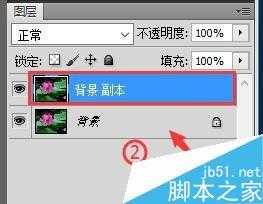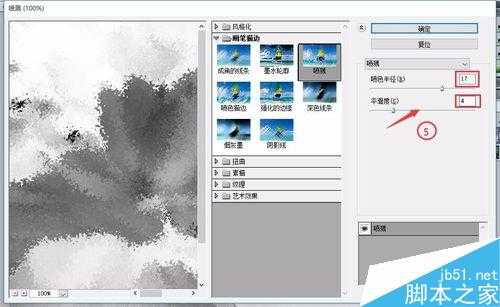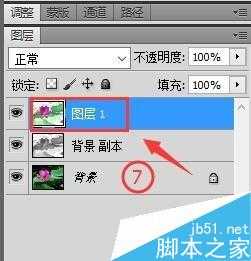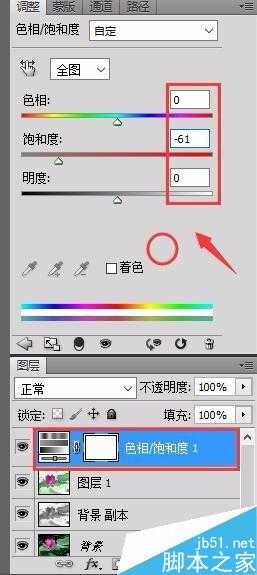怎样把一张拍好的现实照片制作成水墨画效果呢?下面小编就为大家详细介绍用PS将现实照片打造成漂亮的水墨画效果方法,来看看吧!
方法/步骤
1、双击窗口空白处打开素材照片如图1所示
2、鼠标右键单击“背景”图层,复制“背景”图层生成新的“背景副本”图层,如图2所示
3、选择执行【图像】/【调整】/【去色】,如图3所示
4、执行【图像】/【调整】/【反相】命令,如图4所示
5、选择执行【滤镜】/【画笔描边】/【喷溅】命令,在打开的【喷溅】对话框中设置参数,如图5所示,然后单击【确定】
6、设置“背景 副本”图层的图层混合模式为【线性光】,如图6所示
7、按Ctrl+Shift+Alt+E复制盖印所有可见图层,生成“图层1”如图7所示
8、单击“图层”面板底部的【创建新的填充或调整图层】按钮,选择【色相】/【饱和度】,在打开的“调整”面板中调整并设置参数,如图8所示
9、参数设置完毕,即可得到最终效果如图9所示
注意事项
重点掌握水墨画的制作过程是关键。
以上就是用PS将现实照片打造成漂亮的水墨画效果方法介绍,操作很简单的,你学会了吗?希望能对大家有所帮助!
风云阁资源网 Design By www.bgabc.com
广告合作:本站广告合作请联系QQ:858582 申请时备注:广告合作(否则不回)
免责声明:本站资源来自互联网收集,仅供用于学习和交流,请遵循相关法律法规,本站一切资源不代表本站立场,如有侵权、后门、不妥请联系本站删除!
免责声明:本站资源来自互联网收集,仅供用于学习和交流,请遵循相关法律法规,本站一切资源不代表本站立场,如有侵权、后门、不妥请联系本站删除!
风云阁资源网 Design By www.bgabc.com
暂无评论...
P70系列延期,华为新旗舰将在下月发布
3月20日消息,近期博主@数码闲聊站 透露,原定三月份发布的华为新旗舰P70系列延期发布,预计4月份上市。
而博主@定焦数码 爆料,华为的P70系列在定位上已经超过了Mate60,成为了重要的旗舰系列之一。它肩负着重返影像领域顶尖的使命。那么这次P70会带来哪些令人惊艳的创新呢?
根据目前爆料的消息来看,华为P70系列将推出三个版本,其中P70和P70 Pro采用了三角形的摄像头模组设计,而P70 Art则采用了与上一代P60 Art相似的不规则形状设计。这样的外观是否好看见仁见智,但辨识度绝对拉满。
更新日志
2025年01月16日
2025年01月16日
- 小骆驼-《草原狼2(蓝光CD)》[原抓WAV+CUE]
- 群星《欢迎来到我身边 电影原声专辑》[320K/MP3][105.02MB]
- 群星《欢迎来到我身边 电影原声专辑》[FLAC/分轨][480.9MB]
- 雷婷《梦里蓝天HQⅡ》 2023头版限量编号低速原抓[WAV+CUE][463M]
- 群星《2024好听新歌42》AI调整音效【WAV分轨】
- 王思雨-《思念陪着鸿雁飞》WAV
- 王思雨《喜马拉雅HQ》头版限量编号[WAV+CUE]
- 李健《无时无刻》[WAV+CUE][590M]
- 陈奕迅《酝酿》[WAV分轨][502M]
- 卓依婷《化蝶》2CD[WAV+CUE][1.1G]
- 群星《吉他王(黑胶CD)》[WAV+CUE]
- 齐秦《穿乐(穿越)》[WAV+CUE]
- 发烧珍品《数位CD音响测试-动向效果(九)》【WAV+CUE】
- 邝美云《邝美云精装歌集》[DSF][1.6G]
- 吕方《爱一回伤一回》[WAV+CUE][454M]